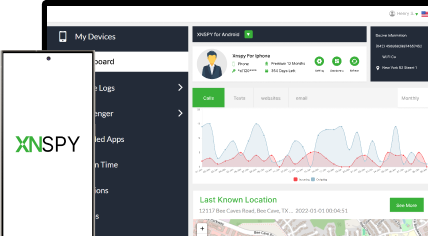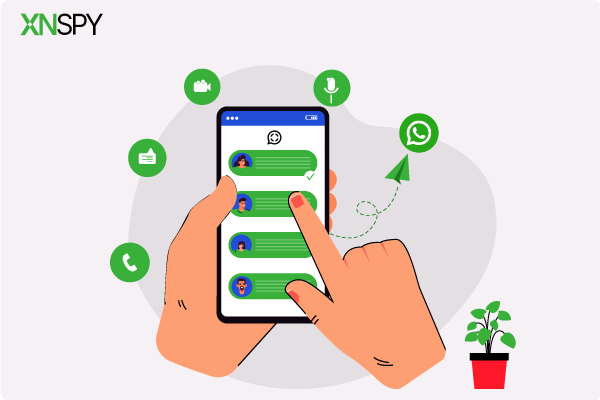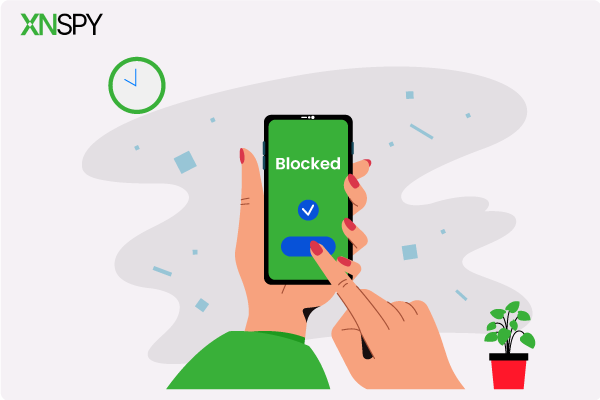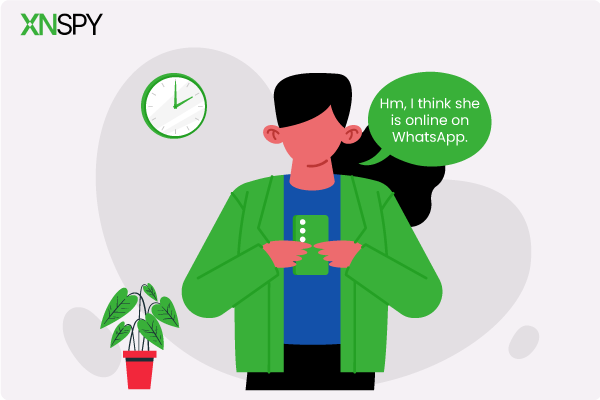親友がWhatsAppのビデオ通話であなたに嬉しいニュースを伝えているのに、その喜びはすぐに物悲しい気持ちに変わってしまいます。この瞬間を永遠に残しておきたいと思いながらも、もうすぐ終わってしまうことを分かっています。通話は終わっても、後悔はずっとあなたにつきまといます。
1週間が過ぎ、ついにあなたも同じことを願うようになります。でも、それは子供たちのため。どんな状況であっても、WhatsAppのビデオ通話を録画したいという欲求は消えません。そこで、このガイドを作成することにしました。
この記事を読んで、Android、iPhone、デスクトップで録画するさまざまな方法を見つけてください。
WhatsAppビデオ通話を録画できますか?
はい、WhatsAppのビデオ通話を自分のデバイスで録画することは可能ですが、その際には法的および倫理的な制限を常に意識する必要があります。以下に重要な考慮事項をまとめました。
- これを行う際に技術的な問題が発生する可能性があります。例えば、WhatsAppの動画は録画されるものの、音声が録音されない場合があります。また、WhatsAppにはビデオ通話の録画機能がなく、エンドツーエンドの暗号化が施されているため、さらに多くの問題が発生する可能性があります。
- 法的制限は州によって異なり、一方の当事者の同意が必要な管轄区域もあれば、双方の当事者の同意が必要な管轄区域もあります。そのため、WhatsAppで誰かとビデオ通話を録画する前に、ルールを確認し、それに従って行動してください。
- 虐待の証拠や合意された目的など、正当な理由がある場合には必ず録音してください。それだけでなく、録音プロセス全体を通して、可能な限り透明性を保つ必要があります。
次に読む価値のあるもの
👀 WhatsAppのステータスを見られずに見る方法:6つの簡単な方法
⛔ WhatsAppでブロックされたかどうかを確認する方法:5つの方法
🟢 WhatsAppで相手がオンラインかどうかを確認する方法:5つの正当な方法
💡電話番号なしでWhatsAppを使う方法【100%確実に使える方法】
AndroidでWhatsAppビデオ通話を録画する方法
プライバシーポリシーが異なるため、AndroidでWhatsAppのビデオ通話を録画するには、3つの方法があります。それぞれの方法について詳しく見ていきましょう。
1. 内蔵スクリーンレコーダーを使用する
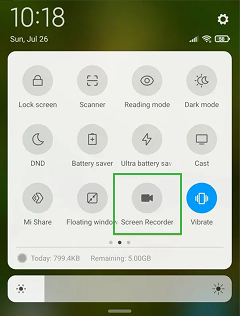
Android スマートフォンに組み込まれているスクリーン レコーダーは、WhatsApp ビデオ通話であっても画面上のすべてをキャプチャするように作成されているため、録画が簡単になります。
動作は非常に簡単で、携帯電話のディスプレイ出力をリアルタイムでミラーリングし、デバイスにビデオファイルとして保存するだけです。
画面キャプチャに関しては完璧ですが、音声に関してはそうではありません。AndroidとWhatsAppはどちらもプライバシー制限を設けているため、レコーダーは端末本体またはマイクから音声をキャプチャすることになります。
暗号化された通話に関しては、両方を同時に行うことはできません。そのため、これらの録音から得られるのは、ほとんどが自分の声のかすかな入力だけです。
組み込み機能を使用して WhatsApp ビデオ通話を録画する方法は次のとおりです。
- ホーム画面を下にスワイプして、クイック設定パネルにアクセスします。
- 見つかったスクリーンレコーダーのショートカットをタップします。
- レコーダーに必要な権限を付与し、録音を開始します。
- WhatsAppを開いてビデオ通話を開始します。
- 通話が終了したら、録画を停止し、ギャラリーで再度視聴します。
先ほどもお話ししたように、通話相手の音声が録音されないことがよくあります。さらに、古いバージョンのAndroidでは画面録画機能すら搭載されていない場合があります。
2. Google PlayのCube ACRをインストールする
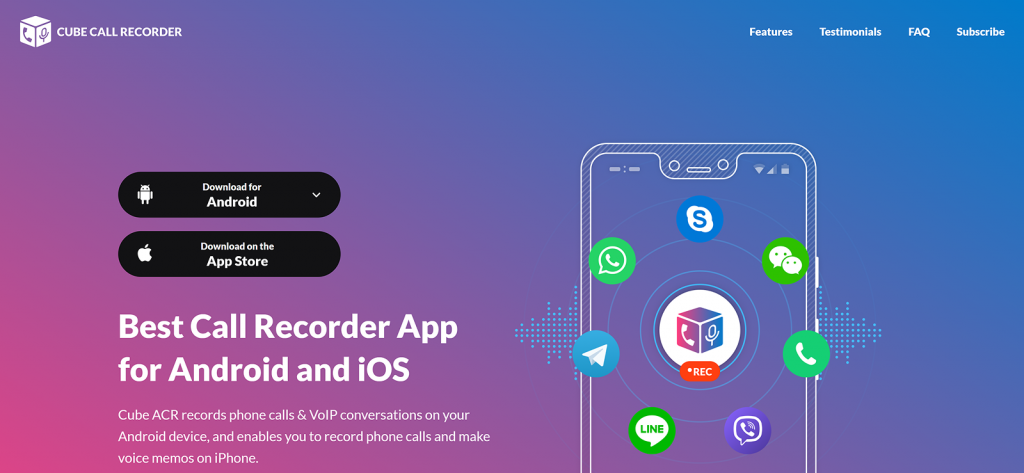
Cube ACR (自動通話レコーダー) は、サポートされている Android デバイスで WhatsApp の音声通話やビデオ通話などの通話を録音できる、Google Play で最も人気のあるアプリの 1 つです。
そのために、Cube ACR は基本的に、デバイスのオーディオ ルーティング システムを通じて通話を「聞き取り」、マイク経由の自分の音声とスピーカー出力経由の相手の音声の両方をキャプチャします。
携帯電話にサードパーティ製のアプリをインストールしても構わない場合は、次の手順に従ってください。
- Google Play ストアから Cube ACR をインストールし、必要なすべての権限を付与します。
- WhatsAppを開いてビデオ通話を開始します。
- Cube ACR は通話を検出して録音を開始します。録音は小さな録音ウィジェットを通じて確認できます。
- 通話後、Cube ACR を開いて録音にアクセスし、管理します。
ただし、Android のプライバシー制限が進化しているため、Cube ACR はすべてのデバイスで WhatsApp ビデオ通話の両側を鮮明に記録するとは限らないことに留意する必要があります。
3. ノートパソコンに画面をミラーリングする
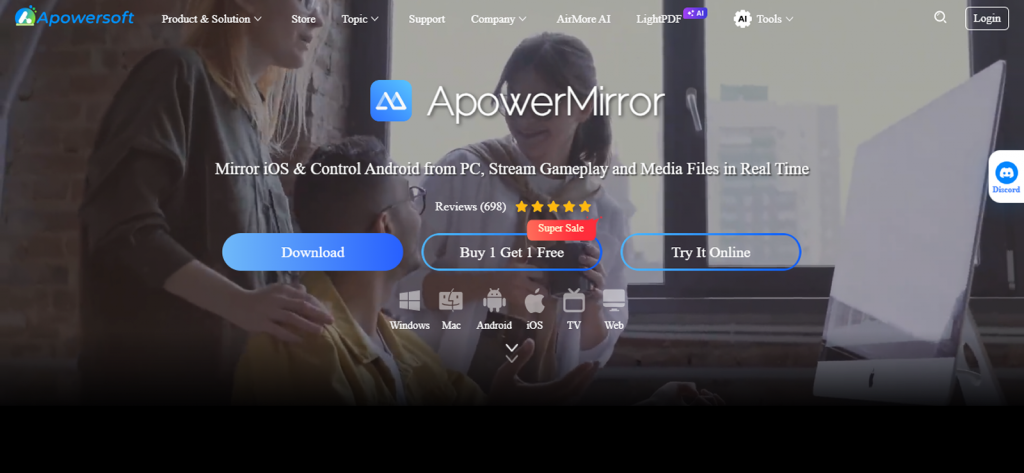
上記の方法でも期待通りの結果が得られない場合は、スクリーンミラーリングで少しは楽になるかもしれません。USBなどの有線接続、またはWi-Fiなどの無線接続で2つのデバイスを同期することで、ミラーリングアプリはAndroidの画面をノートパソコンに映し出します。
便利なアプリとしては、Vysor、Scrcpy、ApowerMirrorなどが挙げられます。これらのツールを使えば、WhatsAppのビデオ通話を含め、Android画面上で起こっているあらゆることを録画できます。
必要に応じてこのメソッドを実行するには、次の手順に従ってください。
- ノートパソコンにミラーリング アプリをインストールします。
- USB ケーブルまたは同じ Wi-Fi ネットワークを使用して Android スマートフォンを接続します。
- 画面ミラーリングを開始し、WhatsApp を開いてビデオ通話を開始します。
- ノートパソコンの画面録画ツールを使用して画面を録画します。
ミラーリングの品質を重視する場合は、接続速度が十分であることを確認する必要があります。そうでないと、遅延や音声の同期が頻繁に発生する可能性があります。また、一部のミラーリングアプリでは、高解像度の録音や音声キャプチャを行うために有料版が必要となる場合があります。
iPhoneでWhatsAppビデオ通話を録画する方法
iPhoneからWhatsAppのビデオ通話を録画するのは少し面倒です。とはいえ、こうした制限を回避する便利な方法がいくつかあります。
1. 別の電話を使う
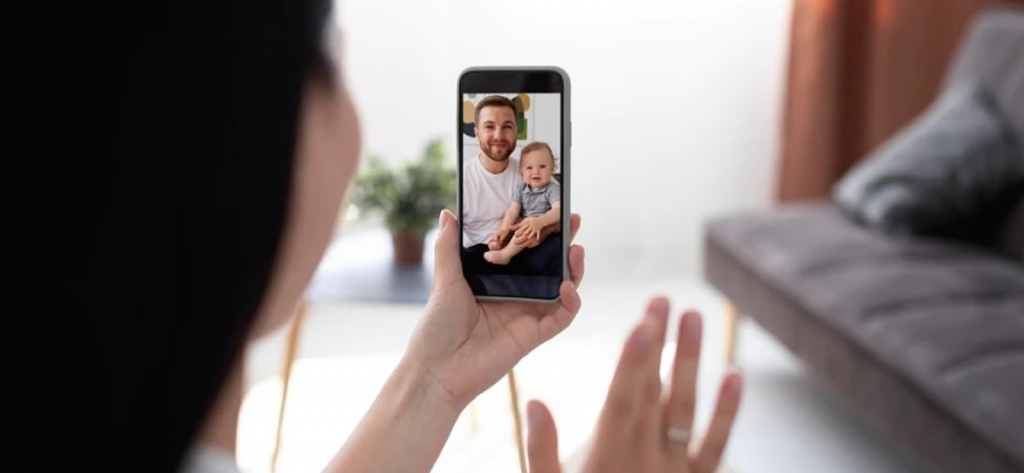
iPhone では、iOS のプライバシー制限により WhatsApp ビデオ通話を直接録画することはできませんが、回避策として別の電話を使用して外部録画することができます。
通話中の画面と音声を録画できるようにカメラを配置するだけで、あとは放っておくだけです。iPhoneの画面に表示されているすべての内容と、会話中の双方の様子が録画された動画が完成します。
これについてあまり考えすぎるのではなく、次の手順で試してみましょう。
- iPhone を画面が見える安定した場所に置きます。
- iPhone のディスプレイを鮮明に撮影できるように別のカメラを設定します。
- iPhone で WhatsApp を開き、ビデオ通話を開始します。
- 2 台目のデバイスで録音を開始し、自分の声と発信者の声が両方とも聞こえることを確認します。
この方法は外部の音声品質に依存し、背景ノイズが多い場合や相手の声の明瞭度が低い場合は効果がないことに注意してください。さらに、録音機器に高性能なカメラが搭載されていない限り、高解像度の映像を収録できない可能性もあります。

WhatsAppへのアクセスがこれまで以上に簡単になりました
Xnspy を使用すると、WhatsApp で何が起こっているかをすべて知ることができます。
– 連絡先と設定を確認する
– WhatsAppのメッセージと通話をすべてリアルタイムで確認
– 送受信するメディアを調べる
– 連絡先や単語に関する即時アラートを取得します。
2. オーディオをスピーカーにルーティングする
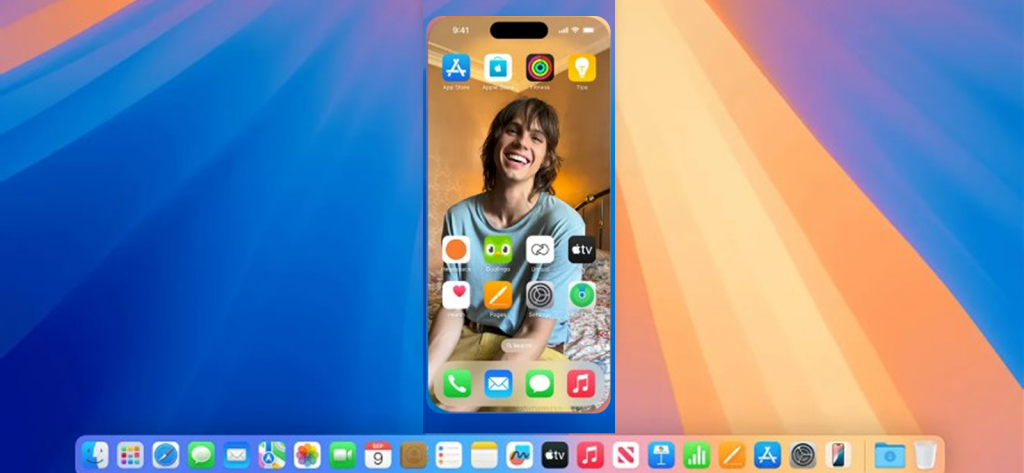
Macを使ってiPhoneからWhatsAppのビデオ通話を録画する際の大きな課題は、通話音声を内部でキャプチャできないことです。この問題を回避するには、iPhoneの音声をスピーカーにルーティングし、画面をMacにミラーリングすることができます。
そうすることで、Mac の内蔵マイクがスピーカーから再生される音声を拾うと同時に、ミラーリングされた画面の映像をキャプチャできるようになります。
しかし、そもそもこの方法はどのように進めればよいのでしょうか?以下の手順をご確認ください。
- Lightning ケーブルを使用して iPhone を Mac に接続します。
- Mac でスクリーン レコーダーを開き、メニューからビデオ ソースとして iPhone を選択します。
- iPhone で WhatsApp ビデオ通話を開始し、サウンドをスピーカーから出力します。
- Mac が iPhone の画面と通話の音声出力をキャプチャするので、録音を開始します。
ただし、音声はスピーカーから取り込まれるため、周囲の環境や距離によって音質が異なる場合があります。
3. ボイスメモを試してみる
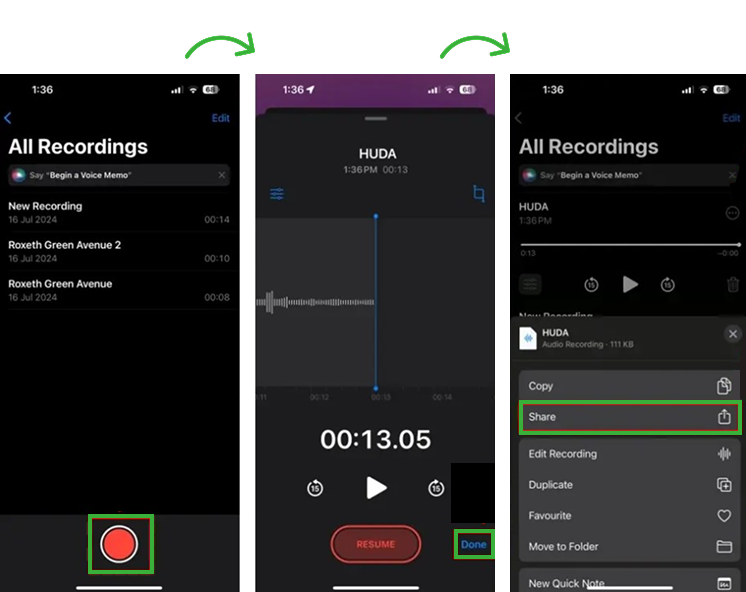
iPhoneのボイスメモアプリを使えば、WhatsAppのビデオ通話の音声を録音できます。iOSはWhatsAppなどのアプリの内部音声録音を制限しているため、この方法では外部の音、つまりiPhoneのスピーカーから聞こえる音だけを録音します。
したがって、会話の両側から音声を拾うことにより、音声のやり取りを録音する必要がある場合、ボイスメモ アプリは非常に実用的なソリューションを提供します。
iPhone に組み込まれているボイスメモ アプリを最大限に活用するには、次の手順に従います。
- WhatsAppを開いてビデオ通話を開始します。
- 通話前または通話中に、携帯電話でボイスメモ アプリを開きます。
- 「録音」をタップして通話を続けると、クリアな音声が録音されます。
- 通話後に録音を停止し、音声ファイルを保存または共有します。
この方法の明らかな欠点は、ビデオフィードの録画ができないことです。これは、音声と画像の両方を必要とする人にとっては不便かもしれません。
WhatsApp Webアプリまたはデスクトップアプリでビデオ通話を録画する方法
正直に言うと、WhatsAppはウェブ版とデスクトップアプリの両方があり、非常に多様なアプリです。もしあなたがWhatsAppのビデオ通話をウェブ版とデスクトップアプリの両方で楽しみたいなら、以下の方法で録画できます。
1. オンラインスクリーンレコーダーをインストールする
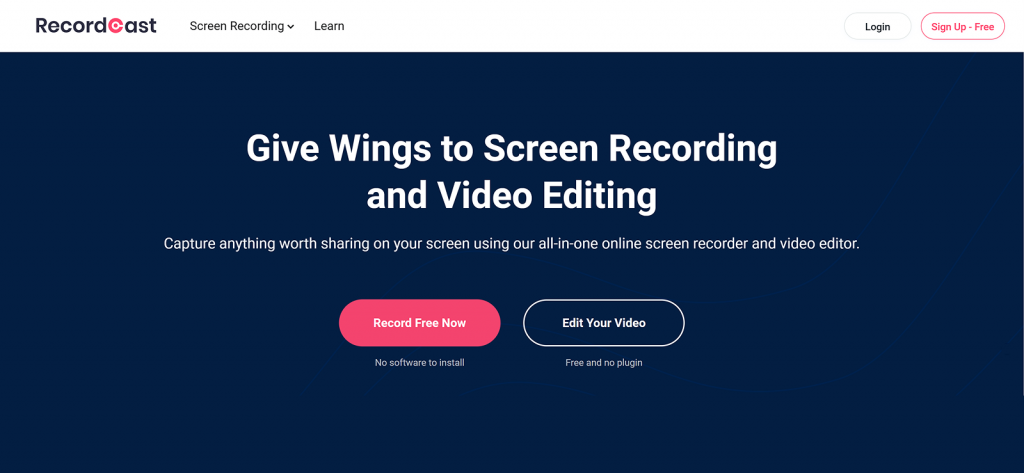
オンラインスクリーンレコーダーはブラウザベースのツールで、ソフトウェアのインストールを必要とせず、WhatsAppのビデオ通話をパソコンから直接録画できます。ChromeやEdgeなどのウェブブラウザ内で完全に動作するため、これらのツールは画面、ウェブカメラ、マイクを同時に録画できます。
ビデオ通話に WhatsApp Web を使用すると、オンライン レコーダーが画面とオーディオ ソースへのブラウザー アクセスを取得してセッションをキャプチャします。
オンライン スクリーン レコーダーを使用するには、次の手順が必要です。
- ブラウザを開き、ScreenApp.io や RecordCast などのサイトにアクセスします。
- 「録画の開始」をクリックし、マイクと画面へのアクセスを許可します。
- 記録するタブ、ウィンドウ、または画面全体を選択します。
- コンピューターで WhatsApp ビデオ通話を開始します。
- 録画が完了したら停止し、ビデオ ファイルをダウンロードします。
ただし、始める前に、ブラウザベースのレコーダーはインターネット接続に依存していることを必ずご留意ください。そのため、速度が遅いと、基本的にキャプチャに遅延が生じます。さらに、WhatsAppなどの暗号化されたアプリのシステム音声を完璧にキャプチャできない可能性があります。
知っていましたか?
WhatsApp のビデオ通話の録画だけで満足せず、削除されたメッセージも確認してください。
2. Xbox ゲームバーを起動する (Windows)
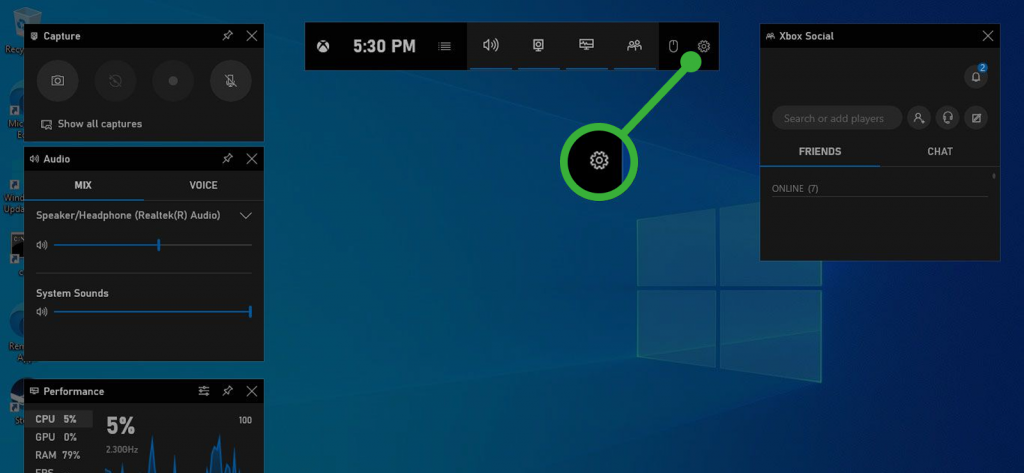
Xbox Game BarはWindowsに組み込まれた画面録画機能で、サードパーティ製のソフトウェアをインストールすることなく、画面と音声を録画できます。元々はゲーマー向けに設計されていますが、WhatsAppデスクトップアプリでのWhatsAppビデオ通話など、他の画面上のアクティビティも録画できます。
アクティブ ウィンドウの視覚出力をキャプチャし、それをシステムおよびマイクのオーディオと組み合わせることで、Game Bar はビデオと会話の両方を提供します。
WhatsApp デスクトップ アプリで通話することが多い場合は、次の方法を試してください。
- Windows コンピューターで WhatsApp Web を開きます。
- Windows + G キーを押して Xbox ゲーム バーを起動します。
- キャプチャ ウィジェットで、音声を含める場合はマイクのアイコンをクリックします。
- 録画ボタンをクリックして、画面と音声の録画を開始します。
- 通話が終了したら、Windows + Alt + R を押して録音を停止します。
ゲーム バーは Windows 10 および 11 に制限されているため、一部のユーザーにとってはこの機能が制限される可能性があります。
3. QuickTimeを活用する(Mac)
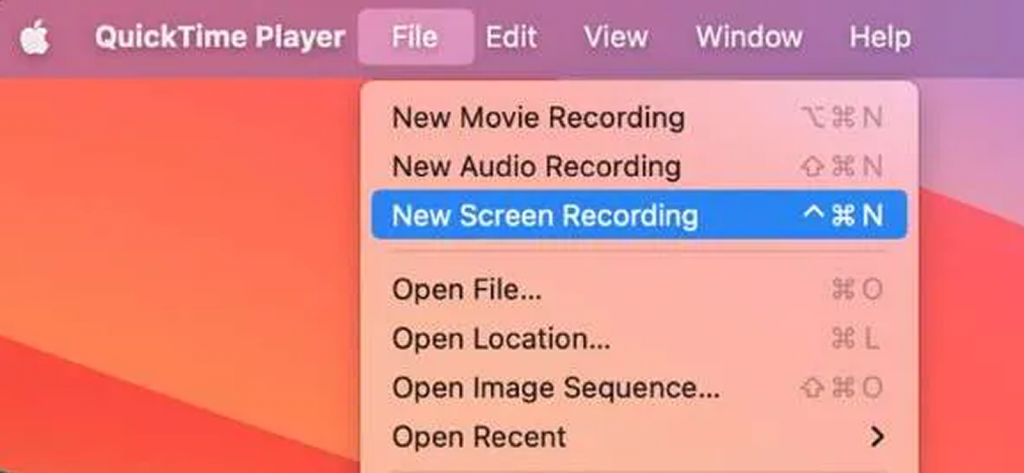
QuickTime Player は、WhatsApp デスクトップ アプリまたは WhatsApp Web を通じて画面を録画するための macOS 組み込みツールです。
まさに必要なものを提供するために、Mac 画面に表示されるライブ映像を記録し、有効になっている場合はマイクからのサウンドもキャプチャします。
QuickTime を試すときは、次の手順に従います。
- Mac で QuickTime Player を開き、「ファイル」→「新規画面録画」の順に進みます。
- 録音ボタンの横にあるドロップダウン矢印をクリックし、「マイク」を選択します。
- ビデオ通話を開始し、「録画」をクリックして、キャプチャする画面の部分を選択します。
- 通話が終了したら、メニューバーの「停止」ボタンをクリックして録音を保存します。
QuickTimeは内部オーディオをネイティブで録音できないため、完全なサウンドキャプチャにはサードパーティ製のオーディオ拡張機能が必要になる可能性があります。さらに、オーディオとビデオの同期はシステムのパフォーマンスによって若干異なる場合があります。
WhatsAppのビデオ通話でお子さんが誰と話しているか心配ですか? 対処法はこちら
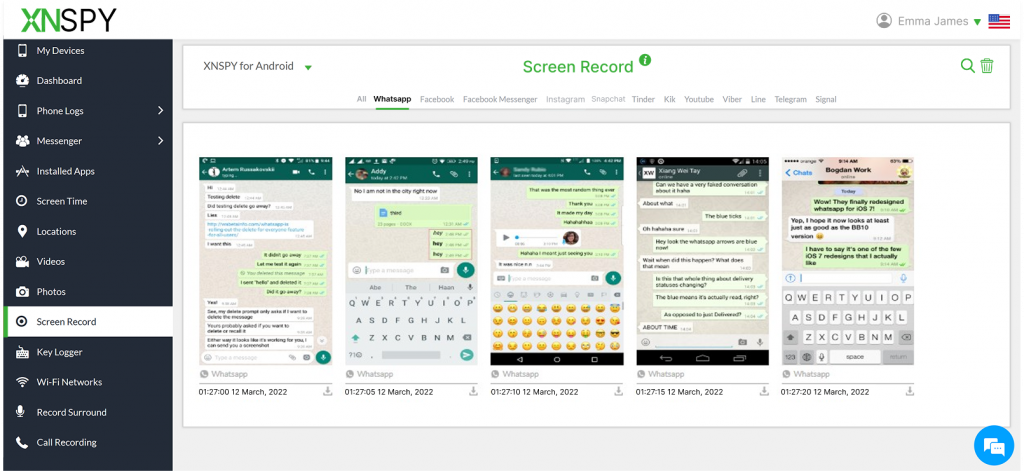
上記の方法はすべて、WhatsAppでのビデオ通話を録画したい場合には有効ですが、子供がいる場合は必ずしもそうとは限りません。心配な保護者として、お子様がWhatsAppのビデオ通話で誰と連絡を取っていたかを確認したい場合は、より信頼性が高く、より幅広いソリューションが必要です。
Xnspyペアレンタルモニタリングアプリは、このような状況で役立ちます。このアプリは、保護者がWhatsAppを含むスマートフォンで子供がどのように時間を過ごしているかを遠隔で確認できるように作られています。
それだけでなく、アプリはAndroidとiPhoneの両方に幅広い互換性があるため、この方法はどちらにも使用できます。
使い始めるには、お子様のスマートフォンに一度アクセスし、アプリを物理的にインストールするだけです。セットアップが完了すると、Xnspyはスマートフォンのバックグラウンドで実行され、バッテリーを消耗したりパフォーマンスを低下させたりすることなく、すべてのアクティビティログを収集します。
機能性をさらに高めるために、アプリはリアルタイム ログを提供し、すべてのアクティビティが Web ダッシュボードで発生するとすぐに保護者が確認できるようにします。
WhatsAppでのビデオ通話に関しては、Xnspyのスクリーンレコーダー、ライブスクリーンショット、そしてWhatsAppチャットモニタリングが利用可能です。このアプリのスクリーンレコーダーは5~10分ごとにスマートフォンの画面をキャプチャするため、お子様がWhatsAppで誰とビデオ通話をしているのか、そしてどのくらいの時間通話しているのかを簡単に確認できます。
一方、すぐにスクリーンショットを撮りたいものを見つけた場合は、Xnspyのライブスクリーンショットリモートコマンドを実行するだけです。最後に、WhatsAppチャットはリストとチャットの両方で表示され、誰がビデオ通話を予定しているのか、またどのくらいの頻度で行われているのかを把握できます。
お子様の WhatsApp ビデオ通話を見るために Xnspy アプリを使用したい場合は、次の手順に従ってください。
- Xnspy の公式 Web サイトにアクセスし、プランを選択して購入を完了します。
- 確認メールを受信したら、お子様の携帯電話にアクセスします。
- 携帯電話にアプリをインストールし、ステルスモードで動作させます。
- Web ダッシュボードを開いて、画面録画やその他のログを確認します。
よくある質問
iPhone の内蔵スクリーンレコーダーは WhatsApp ビデオ通話を音声付きでキャプチャできますか?
いいえ、iPhoneに内蔵されているスクリーンレコーダーでは、WhatsAppのビデオ通話を音声付きで録画することはできません。画面に表示されているものはすべて録画できますが、iOSのプライバシーポリシーにより、通話中の音声は録音できません。レコーダーでマイクオプションを有効にしても、WhatsAppのエンドツーエンド暗号化により通話中の音声録音がブロックされるため、効果はありません。音声を録音するには、スピーカーに音声をルーティングするなどの外部手段を使用する必要があります。
WhatsAppビデオ通話を音声付きで自動的に録画するにはどうすればいいですか?
iPhoneは通話録音を内部で制限しているため、WhatsAppビデオ通話を音声付きで自動録画する機能は内蔵されていません。ただし、2台目のスマートフォンやカメラを使って外部から通話を録画することは可能です。スマートフォンを安定した場所に置いて、2台目のスマートフォンからWhatsAppビデオ通話を録画すれば、会話全体を自動で録画できます。
WhatsApp ビデオ通話を画面録画すると、誰かに見られてしまうのでしょうか?
いいえ、WhatsAppにはアラートシステムが組み込まれていないため、ビデオ通話中に誰かが画面録画を行ってもユーザーに通知されません。録画内容は非公開ですが、プライバシーを尊重し、事前に同意を得ることが重要です。WhatsAppのビデオ通話はエンドツーエンドで暗号化されており、許可なく録画するとプライバシー法や個人の信頼を侵害する可能性があるため、必ず事前に相手に通知し、透明性と倫理的な使用を確保してください。
WhatsApp ビデオ通話をどれくらい録画できますか?
WhatsAppビデオ通話の録画時間は、デバイスのストレージ容量と録画に使用しているツールによって異なります。WhatsAppもスマートフォンも録画に特定の時間制限を設けていません。そのため、十分な空き容量とバッテリー残量がある限り、録画は継続されます。例えば、AndroidやiPhoneに内蔵されているスクリーンレコーダーは、十分なストレージ容量があれば数時間録画できます。ただし、長時間の録画はデバイスの温度上昇や動作速度低下を引き起こす可能性があります。
WhatsApp のグループビデオ通話も録画できますか?
はい、Cube ACRなどのサードパーティ製アプリを使えば、WhatsAppのグループビデオ通話も録画できます。Cube ACRはVoIP通話を自動検出し、デバイスが内蔵オーディオキャプチャに対応していれば録画します。また、ApowerMirrorなどのツールを使ってスマートフォンの画面をノートパソコンにミラーリングし、そのミラーリング画面をOBS Studioなどのデスクトップソフトウェアで録画することもできます。